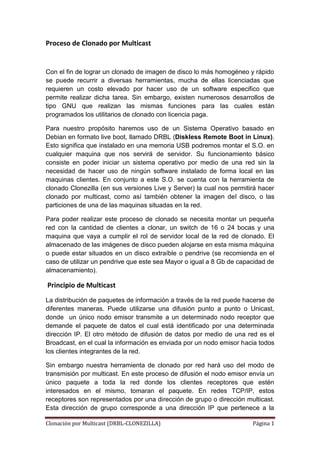
Manual de drbl mulsticast
- 1. Clonación por Multicast (DRBL-CLONEZILLA) Página 1 Proceso de Clonado por Multicast Con el fin de lograr un clonado de imagen de disco lo más homogéneo y rápido se puede recurrir a diversas herramientas, mucha de ellas licenciadas que requieren un costo elevado por hacer uso de un software especifico que permite realizar dicha tarea. Sin embargo, existen numerosos desarrollos de tipo GNU que realizan las mismas funciones para las cuales están programados los utilitarios de clonado con licencia paga. Para nuestro propósito haremos uso de un Sistema Operativo basado en Debian en formato live boot, llamado DRBL (Diskless Remote Boot in Linux). Esto significa que instalado en una memoria USB podremos montar el S.O. en cualquier maquina que nos servirá de servidor. Su funcionamiento básico consiste en poder iniciar un sistema operativo por medio de una red sin la necesidad de hacer uso de ningún software instalado de forma local en las maquinas clientes. En conjunto a este S.O. se cuenta con la herramienta de clonado Clonezilla (en sus versiones Live y Server) la cual nos permitirá hacer clonado por multicast, como así también obtener la imagen del disco, o las particiones de una de las maquinas situadas en la red. Para poder realizar este proceso de clonado se necesita montar un pequeña red con la cantidad de clientes a clonar, un switch de 16 o 24 bocas y una maquina que vaya a cumplir el rol de servidor local de la red de clonado. El almacenado de las imágenes de disco pueden alojarse en esta misma máquina o puede estar situados en un disco extraíble o pendrive (se recomienda en el caso de utilizar un pendrive que este sea Mayor o igual a 8 Gb de capacidad de almacenamiento). Principio de Multicast La distribución de paquetes de información a través de la red puede hacerse de diferentes maneras. Puede utilizarse una difusión punto a punto o Unicast, donde un único nodo emisor transmite a un determinado nodo receptor que demande el paquete de datos el cual está identificado por una determinada dirección IP. El otro método de difusión de datos por medio de una red es el Broadcast, en el cual la información es enviada por un nodo emisor hacia todos los clientes integrantes de la red. Sin embargo nuestra herramienta de clonado por red hará uso del modo de transmisión por multicast. En este proceso de difusión el nodo emisor envía un único paquete a toda la red donde los clientes receptores que estén interesados en el mismo, tomaran el paquete. En redes TCP/IP, estos receptores son representados por una dirección de grupo o dirección multicast. Esta dirección de grupo corresponde a una dirección IP que pertenece a la
- 2. Clonación por Multicast (DRBL-CLONEZILLA) Página 2 antigua clase D, es decir, en la franja entre 224.0.0.0 y 239.255.255.255. Cada fuente envía paquetes hacia una dirección de grupo (por ejemplo: 233.7.124.1), en el cual estarán asociados diversos receptores, que a su vez se pueden vincular y desvincular en forma dinámica. Esquema de tendido de red para clonación Descarga Para poder hacer uso de la herramienta de clonado DRBL puede descargarse directamente del la imagen de CD (.ISO) del sitio del desarrollador. Al tratarse de un proyecto GNU no deberá pagarse ninguna regalía por su descarga y posterior utilización. La siguiente direccion es donde se encuentra alojado el archivo de imagen, donde además podrán encontrarse distintos archivos de información sobre el soft. http://free.nchc.org.tw/drbl-live/stable/ Para la redacción de este instructivo se uso la imagen 1.0.0-9 que es la última imagen estable lanzada por el desarrollador al día de la fecha (9/2010). Dentro de esta misma página podrán encontrar además los archivos del DRBL comprimidos en formato zip en caso de querer montarlo sobre un pendrive y así utilizarlo sobre maquinas que carecen de lectora de CD/DVD. Configuración y arranque del S.O.
- 3. Clonación por Multicast (DRBL-CLONEZILLA) Página 3 Una vez que haya obtenido la imagen .ISO y quemado en un CD, o preparado el pendrive booteable, es necesario tomar algunas consideraciones iniciales en la configuración del servidor, a modo de hacer la labor de clonado más efectiva y rápida. En el caso de tener instalada dos o más placas instaladas en la maquina que servirá como Server de clonado, se recomienda dejar solo una de ella habilitada (si el mother del servidor contiene placa de red, optar por esta). Esto se recomienda ya que al momento de configurar la red en el DRBL, este toma la primer red que es detectada, lo cual puede cambiar entre sesión y sesión de clonado. Debido a que el tamaño de las imágenes que se crearan con el Clonezilla se recomienda tener instalado un disco de gran capacidad como así también tener la opción de poseer otra unidad donde resguardar las imágenes a manera de backup. Inicio Luego de arrancar la maquina con el dispositivo correcto donde se encuentra cargado el DRBL, aparecerá la pantalla anterior que corresponde al menú de GRUB que contiene el S.O. Aquí se deberá elegir la primera opción la cual permite iniciar con las configuraciones predeterminadas. La segunda opción cargara en S.O. en la memoria RAM permitiendo posteriormente retirar el medio de donde se cargo el DRBL. La tercera opción iniciara el sistema con la
- 4. Clonación por Multicast (DRBL-CLONEZILLA) Página 4 configuración básica de video. El resto de las opciones no serán pertinentes en la utilización del procedimiento de clonado. Posteriormente a elegir la opción numero una del menú de GRUB, aparecerá la siguiente pantalla donde se mostrara como van cargando los servicios del S.O. Recordemos que este mismo es una versión reducida de Debian con los elementos imprescindibles para realizar el proceso de clonación. Una vez que se haya cargado todo el DRBL, aparecerán una serie de pantallas donde tendrá la opción de configurar de manera básica el lenguaje utilizado por el sistema, el idioma del teclado y un conjunto de parámetros de la interfaz grafica. Selección de lenguaje: Selección de distribución del mapa de caracteres del teclado:
- 5. Clonación por Multicast (DRBL-CLONEZILLA) Página 5 Selección de modo grafico En esta pantalla se recomienda seleccionar la opción numero 1 ya que de esta manera podrá setear los valores de su monitor correctamente en base a los parámetros del mismo. Muchas veces al seleccionar los valores predeterminados de video que ofrece el sistema, dependiendo del monitor, puede encontrarse con que dichos parámetros se encuentran fuera del rango permitido por su monitor.
- 6. Clonación por Multicast (DRBL-CLONEZILLA) Página 6 Las siguientes pantallas que aparecerán dependerán directamente de la configuración de video que maneja su servidor. Por lo tanto podrá setear la resolución, el driver de video a utilizar y la profundidad del color. . Una vez que se haya seteado correctamente todos los parámetros de video, el S.O. iniciara y a partir de este momento se trabajara por medio de la interfaz grafica del sistema. La siguiente imagen muestra el escritorio de la interfaz grafica de usuario (GUI) donde pueden apreciarse los programas a utilizar. Clonezilla Server Clonezilla Live
- 7. Clonación por Multicast (DRBL-CLONEZILLA) Página 7 Aquí tendremos dos aplicaciones que nos de gran utilidad para poder capturar las imágenes y clonarlas posteriormente en las maquinas. Clonezilla Live: Con esta aplicación podremos crear una imagen de un disco o una partición en particular de un medio local instalado en el sistema (Disco con sistema operativo, USB Disk, etc.), como también clonar un dispositivo a otro en el acto. Así mismo esta imagen creada nos servirá posteriormente para poder instalarla en las maquinas través del sistema de clonado por red. Clonezilla Server: Esta versión de Clonezilla es la que le permite al usuario realizar un desarrollo masivo ya que brinda la posibilidad de clonar hasta 40 maquinas cliente simultáneamente transmitiendo la información a través de la red por medio de multicast. Durante el transcurso del siguiente documento se explicara tanto el proceso de creación de una imagen del disco rígido de la máquina de un alumno ubicado en la red como así también la posterior instalación de la imagen en una X cantidad de clientes ubicados dentro de la misma red. Arranque de Servicio DRBL Como primer paso corremos la aplicación “Clonezilla Server” con el cual realizaremos el proceso de captura del disco rígido de un cliente determinado, como así también el posterior proceso de clonación. Al iniciar la aplicación la primera pantalla que veremos es la siguiente. Esta pantalla corresponde a una ventana de terminal por donde se ejecutan automáticamente los comandos del DRBL. Se puede observar una advertencia que los distintos servicios que utiliza DRBL no están configurados y se procederá a realizar dicha operación.
- 8. Clonación por Multicast (DRBL-CLONEZILLA) Página 8 A continuación se le pedirá que ingrese el modo de configuración de la red, pero si usted posee un equipo con dos interfaces de red se le preguntara cual de las dos placas desea utilizar para realizar el proceso. Dentro del modo de configuración deberá elegir entre la opción de dar DHCP (asignándole automáticamente una dirección de IP al servidor), Static (se configura de manera manual todos los parámetros ser la IP del server, la máscara de subnet y su puerta de enlace). Se podrá usar ambas opciones, pero para el fin práctico de este documento se procederá a demostrar la segunda opción.
- 9. Clonación por Multicast (DRBL-CLONEZILLA) Página 9 Así pues en el siguiente cuadro de dialogo se le pedirá que asigne los valores de IP designada al dispositivo de red que haya seleccionado en su momento. La dirección expresada en la imagen es netamente demostrativa. El paso siguiente consiste en configurar los valores de la máscara de subred de la placa seleccionada, y posteriormente la dirección de la puerta de enlace.
- 10. Clonación por Multicast (DRBL-CLONEZILLA) Página 10 Como último paso para la correcta configuración de la interfaz de red se le pediré ingresar un nombre para identificar al server. 9
- 11. Clonación por Multicast (DRBL-CLONEZILLA) Página 11 Una vez que se hayan configurado los valores de la interfaz de red del servidor, le aparecerá una advertencia en la cual le da la opción de asignarles una dirección IP a todos los equipos conectados a la red o únicamente a aquellos que utilicen PXE/ETHERBOOT. Si no se tiene ninguna maquina dentro de la red que pueda presentar problemas al asignarle una dirección de IP, opte por la opción no (N). El siguiente paso a configurar será el punto de donde se tomara la imagen o donde la alojara. Para esto debe indicarle a Clonezilla/DRBL si este punto será un dispositivo local, un servidor SSH o un servidor samba. En el caso del presente instructivo se opta por tener un disco rígido local, por lo tanto se deberá elegir la primera opción. A continuación se le mostrara como el sistema obtiene la información de las distintas particiones de los discos que usted tiene en su equipo que utilizara como servidor de clonación. Si usted posee un dispositivo de almacenamiento
- 12. Clonación por Multicast (DRBL-CLONEZILLA) Página 12 masivo USB (Pendrive) y desea utilizarlo para salvaguardar la imagen generada, debe introducirlo en este momento. Luego de que el sistema haya recopilado la información de las particiones de los discos del equipo, se le solicitara elegir en cual de ella desea guardar la imagen del disco a clonar. Como se ve en la imagen, se muestra tanto un Hdd (hda1) como un disco USB (sda1). En el caso de que cada uno de estos discos presente más de una partición se expresara de la siguiente manera: hda1, hda2, hda5, sda2, sda3, etc. Una vez que haya seleccionado la partición, deberá indicarle a Clonezilla en que parte de la raíz de dicha partición desea alojar la imagen. Solo se mostrara el primer nivel del árbol de directorios, por lo tanto no se podrá anidar
- 13. Clonación por Multicast (DRBL-CLONEZILLA) Página 13 imágenes dentro de un nivel superior a 1, ya que Clonezilla no podrá ver las imágenes. En la siguiente imagen podrá ver como el sistema DRBL/Clonezilla scanea los directorios de la partición seleccionada y posteriormente monta la carpeta seleccionada en /home/partimag/ (ruta creada por el sistema de manera temporal en el USB que contiene el S.O.), donde leerá o guardara la imagen del Disco Rígido o partición. A continuación el sistema DRBL comenzara a iniciar los servicios básicos de clonación para enviarlo a los clientes que estén en la red.
- 14. Clonación por Multicast (DRBL-CLONEZILLA) Página 14 Proceso de Captura de Imagen Una vez lanzados todos los procesos de red que incorpora el Clonezilla server, se ejecuta el Clonezilla Standard que es el encargado de realizar el proceso de clonación. Lo primero que se le pedirá será si desea configurar todos los clientes o solo un conjunto de ellos. Posteriormente se le preguntará si desea setear los parámetros automáticamente (beginner) o en modo manual (Expert). En este ejemplo se usara el 2º modo comentado. A continuación de este paso se le pedirá el tipo de tarea que desea realizar con el Clonezilla, siendo estos: Grabar Disco entero (Save-Disk); Grabar partición/es (Save-parts); restaurar disco (restore- disk); Restaurar partición/es (restore-parts) o seleccionar en el cliente la tarea a realizar. En este caso se elegirá la primera opción.
- 15. Clonación por Multicast (DRBL-CLONEZILLA) Página 15 Al seleccionar el tipo de tarea a realizar, siendo en este caso la grabación de la totalidad del disco en el servidor, se le pedirá ingresar el nombre con que será salvada la imagen. Elija la primera opción.
- 16. Clonación por Multicast (DRBL-CLONEZILLA) Página 16 Posteriormente, el programa le solicitara que confirme que el disco a clonar sea el sda. A continuación le pedirá que especifique la prioridad de herramienta de clonación. Seleccione la primera opción.
- 17. Clonación por Multicast (DRBL-CLONEZILLA) Página 17 La siguiente pantalla que usted verá corresponde a los parámetros que puede asignarse al momento de realizar la generación de la imagen. Seleccione los mismos que se muestran en la imagen posterior. A continuación se le preguntará si luego de terminar el proceso de captura del disco rígido, desea mantener el cliente prendido, apagarlo o seleccionar en el mismo que opción elegir. En este caso deberá seleccionar apagar el equipo del cliente. Las siguientes dos pantallas únicamente presione la tecla ENTER para continuar, ya que las opciones por defecto que sugiere el Clonezilla son correctas. Estas opciones corresponden al tipo de compresión que utiliza el Clonezilla y el tamaño de paquetes que subdivide al realizar la captura.
- 18. Clonación por Multicast (DRBL-CLONEZILLA) Página 18 Por ultimo al aceptar estos últimos dos pasos, Clonezilla lanzara todos los procesos para comenzar a realizar la captura de la imagen del disco rigido del cliente.
- 19. Clonación por Multicast (DRBL-CLONEZILLA) Página 19 Luego de completar el proceso en el servidor, se debe conectar una Exomate con el mismo por medio de un cable UTP CAT5. Una vez conectados ambos equipos, encender la Exomate y presione F11 para seleccionar la opción de booteo desde la interfaz de red. Lo que hará que el servidor es enviar el paquete de arranque del DRBL. Como se ve en la siguiente imagen, deberá seleccionar la segunda opción. Una vez cargado todo el sistema en el cliente, empezara la transferencia de datos y la creación de la imagen dentro del servidor.
- 20. Clonación por Multicast (DRBL-CLONEZILLA) Página 20 Proceso de clonado en RED Una vez lanzados todos los procesos de red que incorpora el Clonezilla server, se ejecuta el Clonezilla Standard que es el encargado de realizar el proceso de clonación. Lo primero que se le pedirá será si desea configurar todos los clientes o solo un conjunto de ellos. Posteriormente se le preguntará si desea setear los parámetros automáticamente (beginner) o en modo manual (Expert). En este ejemplo se usara el 2º modo comentado. A continuación de este paso se le pedirá el tipo de tarea que desea realizar con el Clonezilla, siendo estos: Grabar Disco entero (Save-Disk); Grabar partición/es (Save-parts); restaurar disco (restore- disk); Restaurar partición/es (restore-parts) o seleccionar en el cliente la tarea a realizar. Para clonar una imagen guardada en el servidor, deberá seleccionar la tercera opción. . Al igual que en el proceso de guardado de imagen dentro del servidor, al seleccionar la opción avanzada se le mostraran una lista de parámetros para
- 21. Clonación por Multicast (DRBL-CLONEZILLA) Página 21 poder agregar al proceso de clonado. Seleccione los mismos valores que muestran las siguientes imágenes. Luego de seleccionar los anteriores parámetros el programa le preguntara acerca de si desea conservar la tabla de particiones guardada en la imagen o crear una nueva. Deberá usar la primera opción, tal cual se muestra a continuación. Siguiente a esta pantalla se le preguntara acerca de si quiere dejar disponible la utilización de Clonezilla en el cliente. En nuestro ejemplo saltearemos esta opción.
- 22. Clonación por Multicast (DRBL-CLONEZILLA) Página 22 A continuación se le preguntará si luego de terminar el proceso de captura del disco rígido, desea mantener el cliente prendido, apagarlo o seleccionar en el mismo que opción elegir. En este caso deberá seleccionar apagar el equipo del cliente al terminar de clonar el sistema operativo. El siguiente paso consiste en seleccionar la imagen que quiere clonar, y luego de ello se le dará una confirmación acerca del disco en donde será clonada la imagen.
- 23. Clonación por Multicast (DRBL-CLONEZILLA) Página 23 A continuación se le informara acerca de que método de restauración se utilizara en el cliente, siendo el utilizado por este instructivo el modo Multicast. Los siguientes dos pasos corresponden a que método de clonación Multicast utilizara. Se presentan tres opciones: Clients+time-to-wait; Time-to- wait y Clients-to-wait. Para el ejemplo del instructivo se seleccionara la tercera opción. Luego de este paso se le pedirá especificar el número de clientes que formaran parte de la tarea de clonado.
- 24. Clonación por Multicast (DRBL-CLONEZILLA) Página 24 Luego de completar estos pasos, se cargaran todos los procesos seteados anteriormente y podrá dar inicio al proceso de clonado por red. Para ello debe iniciar las exomates que desea restaurar y seleccionar la interfaz de red para el booteo de cada una de ellas. (Network boot) Por último, usted verá como se cargan todos los procesos a ejecutar en el cliente y al terminar este trabajo comenzara el proceso de restauración por red en cada uno de los clientes conectados a la misma.
